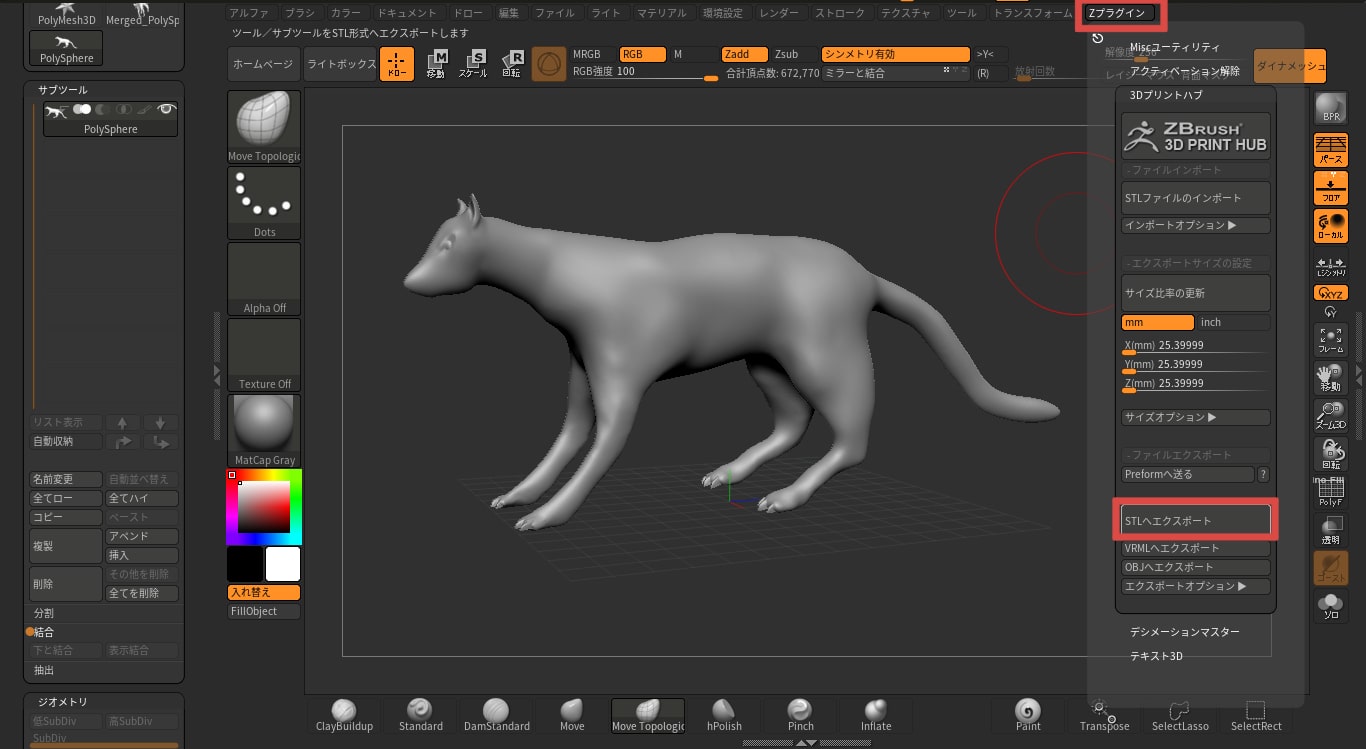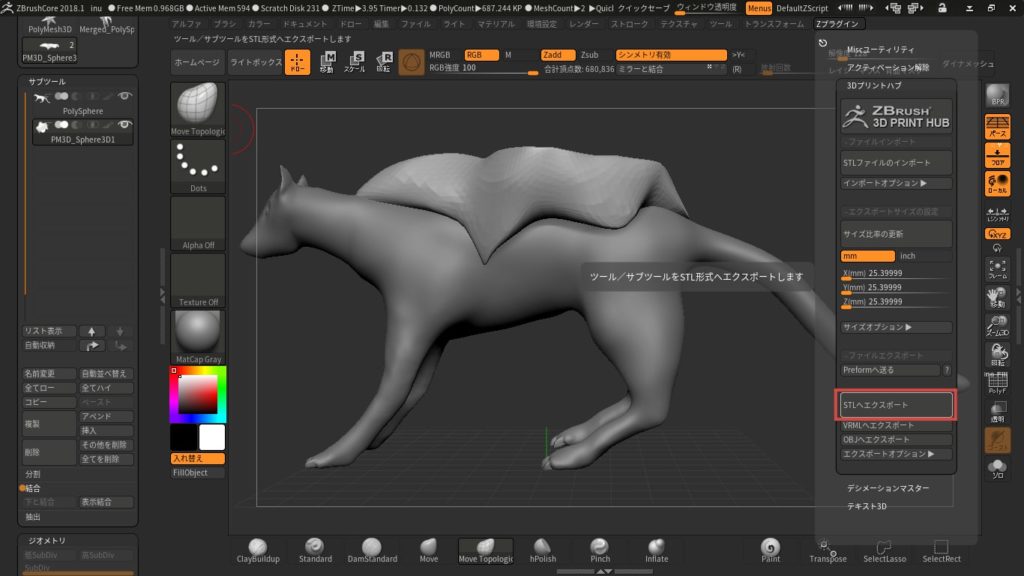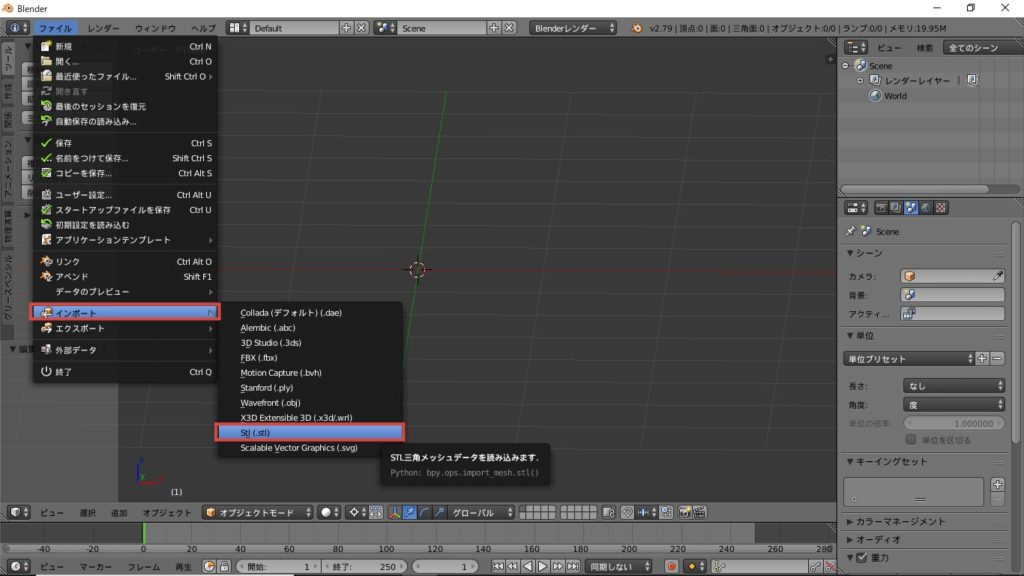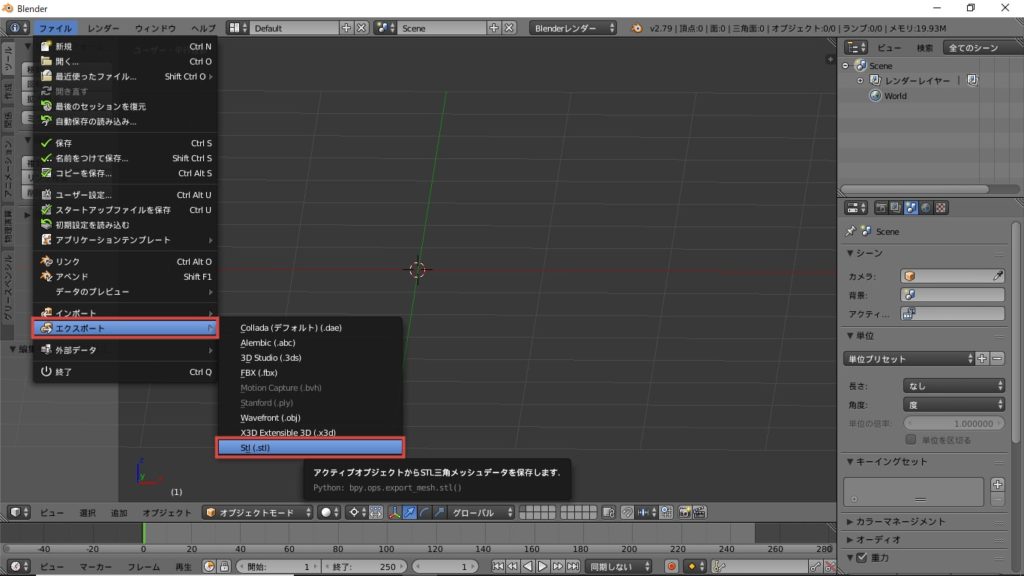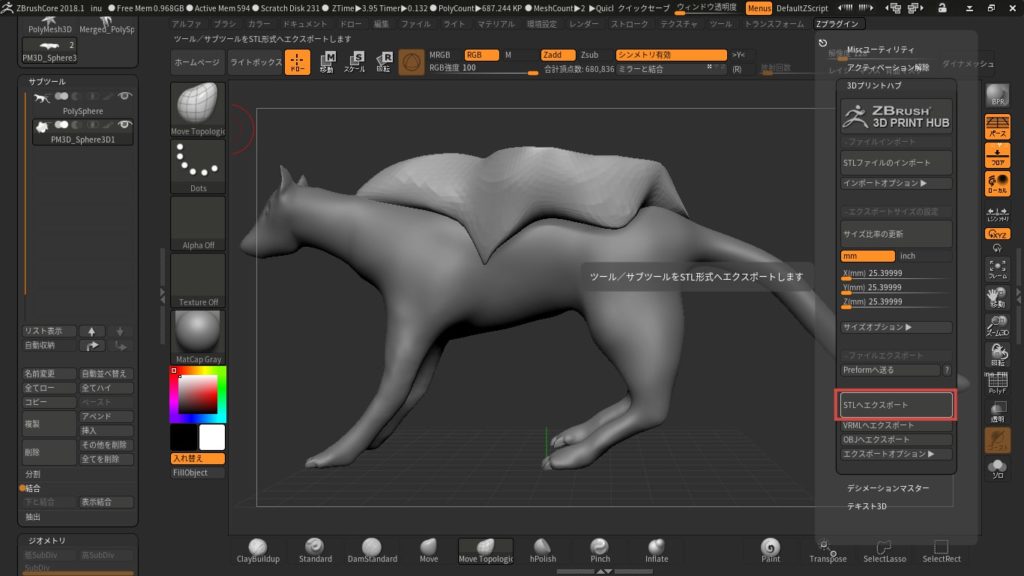ZBrush Coreからblenderにデータを移動する方法がわからない…
ZBrush Coreからはデータの移動はできないの?
そんな疑問に答えます。
結論から言うと、ZBrush Coreからblenderへのデータの移動は可能です。逆に、blenderからZBrush Coreへのデータ移動も可能です。
ZBrush(無印)では、「GoB」と呼ばれるZBrush⇔blenderでデータ移動がボタンひとつでできるツールがあるのですが、ZBrush Coreでは「GoB」使うことができません。
その対処法として、モデルデータをSTL形式で書き出してデータの移動を行う方法を解説します。
■ZBrush Core→blender
ZBrush Core→blenderのデータ移動方法について解説していきます。
ZBrush Coreの出力形式はSTL、VRML、OBJの3つあります。今回はSTL形式でデータを扱っていきます。
1.STL形式で出力する[ZBrush Core]
ZBrush CoreからSTL形式でモデルのデータを出力していきます。
サブツールが複数ある状態では、個別にSTL形式で出力されます。例えば2つのサブツールがある場合は、「subtool1.stl」、「subtool2.stl」のように名前が自動で割り振られて保存されます。
2.STLファイルを読み込む[blender]
保存したデータをblenderで読み込みます。blender上で操作します。STLファイルはサブツールごとで個別のファイルとして保存されているので、全てのサブツールをblenderで読み込みたいときは、注意して下さい。
ここまでで、ZBrush Core→blenderのデータの移動は終わりです。
次にblender→ZBrush Coreのデータの移動について解説していきます。
■blender→ZBrush Core
blender→ZBrush Coreのデータ移動方法について解説します。基本的には、上の項目で行ったことを逆方向へ行うだけです。
blenderからは、ZBrush Coreよりも多くの出力形式があります。しかし、ZBrush Coreが読み込めるファイル形式はSTL形式のみなので、データの移動はSTLで行いましょう。
1.STL形式で出力する[blender]
blenderからSTL形式で出力を行います。
2.STLファイルを読み込む[ZBrush Core]
上で出力したSTLファイルをZBrush Coreで読み込みます。
blenderは無料の3Dモデリングソフトでありながら様々なツールがあるので使いこなせるとなんでもできるようになります。
ZBrush Coreの苦手なローポリゴンモデリングも簡単に行えるので、ぜひ試してみてください。
以上になります。最後まで読んでいただきありがとうございました。